- Noticias de TI
- Cómo hacerlo ?
- Calculadora de superficie
- Calculadora de volumen
- Calculadora sencilla
- Calculadora científica
- Calculadora de anulación
- de radio de borde
- de sombra de caja
- Transformador
- Conversión de datos
- Convertidor de unidades fácil
- Compresor de imagen
- Compresor de archivos
- Selector de color RGB
- Juega juegos en línea

Descargar software
- IDE y lenguajes de programación
- Red e internet
- Sistema operativo
- Gráficos
- Android e iOS
- Radio y televisión
- Antivirus y seguridad
- Software de chat
- Utilidad
- Video
- Audio
- Juegos de PC
Cómo instalar Eclipse | |
Pasos para instalar Eclipse en Windows | |
Paso 1: | |
Descargar el instalador de Eclipse | |
| Descargue el instalador de Eclipse desde http://www.eclipse.org/downloads | |
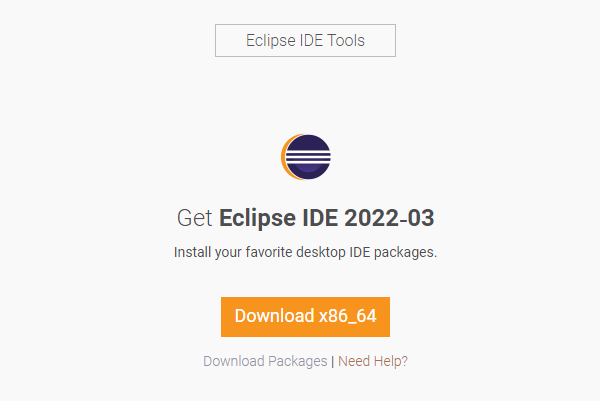 | |
Paso 2: | |
Inicie el ejecutable del instalador de Eclipse | |
 | |
Paso 3: | |
Seleccione el paquete a instalar | |
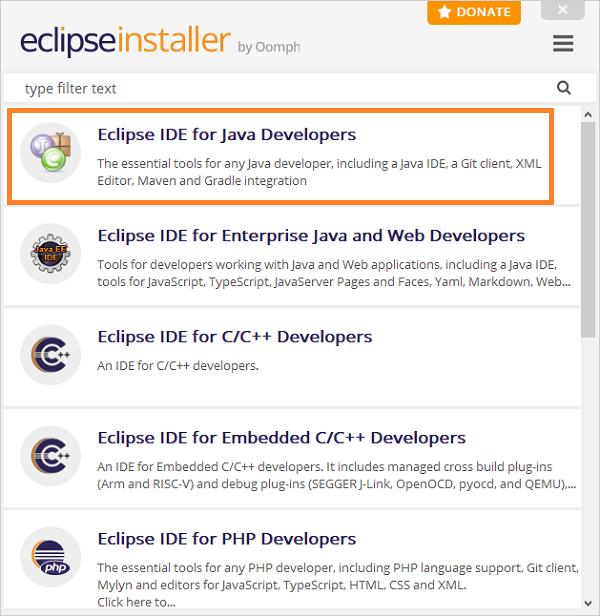 | |
Etapa 4: | |
Seleccione su carpeta de instalación | |
| Especifique la carpeta donde desea que se instale Eclipse. La carpeta predeterminada estará en su directorio de usuario. | |
| Seleccione el botón Instalar para comenzar la instalación. | |
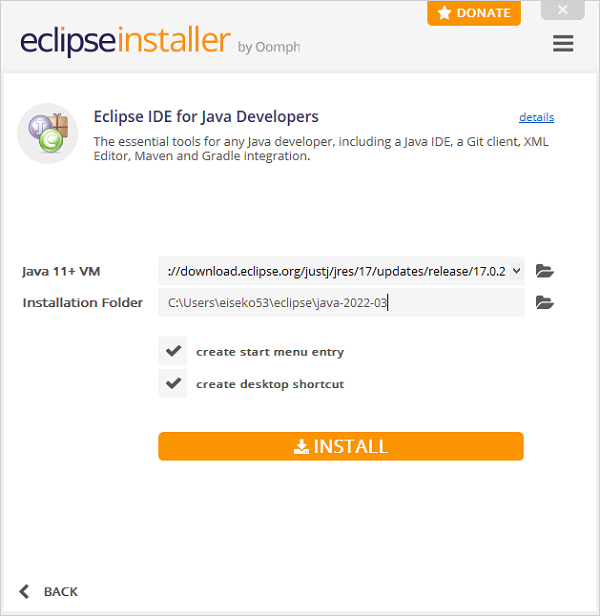 | |
Paso 5: | |
Aceptar el Acuerdo de usuario del software de la Fundación Eclipse | |
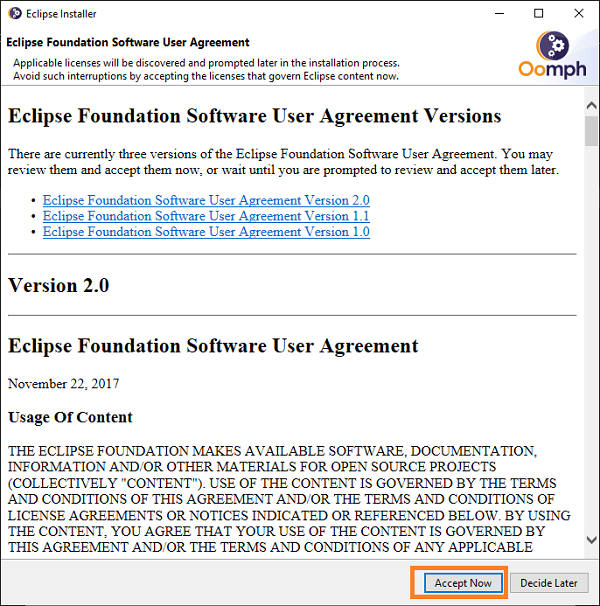 | |
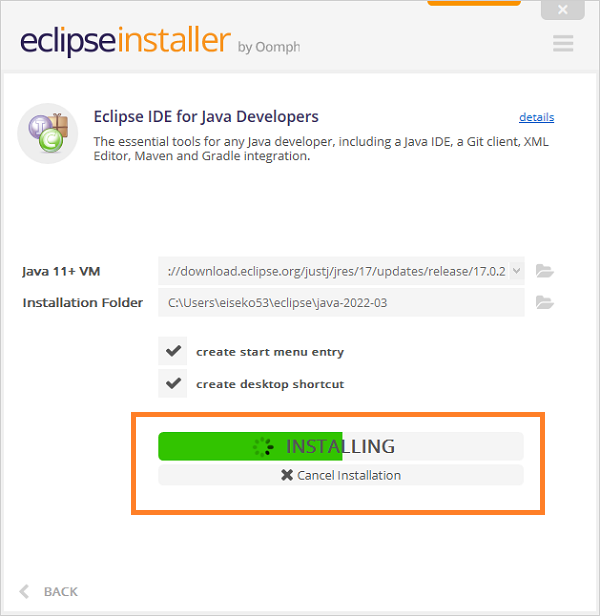 | |
Paso 5: | |
Lanzar Eclipse | |
| Una vez que se completa la instalación, ahora puede iniciar Eclipse.Enjoy. | |
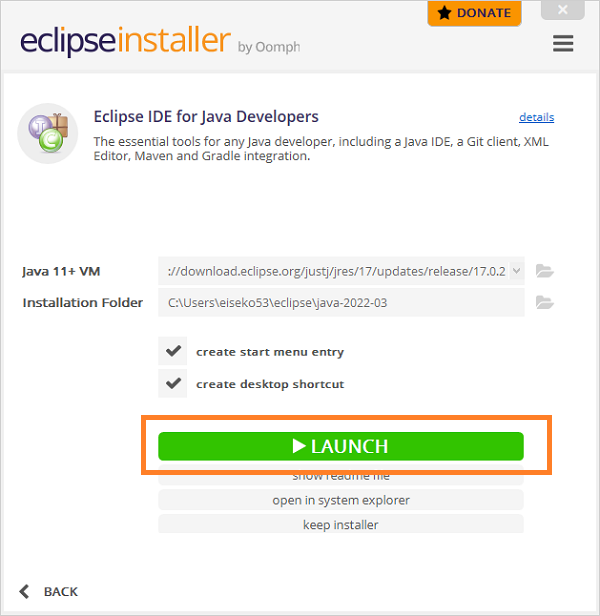 | |
También te puede interesar |
Cómo instalar Netbeans IDE 13 para java |
Cómo instalar Microsoft Visual Studio 2022 |
Visual Studio IntelliSense no funciona? Qué hacer |
 |
 ES
ES 
 English - EN
English - EN  Français - FR
Français - FR 





